電子郵件系統在處理此郵件時出現問題 Outlook 錯誤
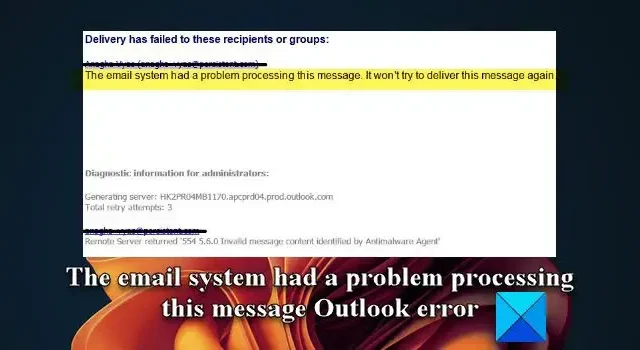
如果Outlook 錯誤訊息電子郵件系統在處理此訊息時出現問題,它不會再次嘗試傳遞此訊息 仍然會帶來麻煩您,這篇文章可能會有所幫助。
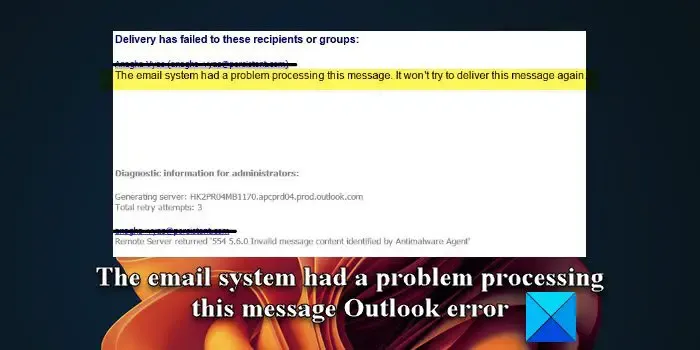
此錯誤訊息是由於伺服器端錯誤(Microsoft Exchange 伺服器)導致的未送達報告 (NDR) 的一部分。當 Outlook 伺服器嘗試傳送郵件但郵件和附件未傳送給收件者時,就會發生此錯誤。當郵件包含 Excel 或 Word 文件時,通常會發生這種情況。完整的錯誤訊息顯示:
無法發送至對方或群組:
<收件者> (<收件者>@<域>)
電子郵件系統處理此訊息時出現問題。它不會再次嘗試傳遞此訊息。
管理員診斷訊息:
產生伺服器:DB7PR04MB4139.eurprd04.prod.outlook.com
<收件者>@<網域>
遠端伺服器傳回“550 5.6.0 M2MCVT.StorageError.Exception:ConversionFailedException – <未知>,內容轉換內部失敗。”內容轉換中的儲存錯誤。”
上述錯誤訊息可能有其他變體,您可以在其中看到不同的「管理員診斷資訊」。儘管如此,解決方案或多或少還是相同的。
修復電子郵件系統在處理此郵件時出現問題 Outlook 錯誤
根據我們的經驗,我們建議使用以下解決方案來排查 Outlook 錯誤訊息電子郵件系統在處理此訊息時出現問題,不會再次嘗試發送此訊息電子郵件系統在處理此訊息時出現問題,不會再次嘗試發送此訊息:
- 在發送郵件之前使用密碼保護郵件。
- 請您的管理員修改傳輸規則。
- 以正確格式的 mac-binhex40 格式傳送附件。
- 設定預設郵件和資料檔案帳戶。
讓我們詳細看看這一點。
1] 在發送訊息之前對其進行密碼保護
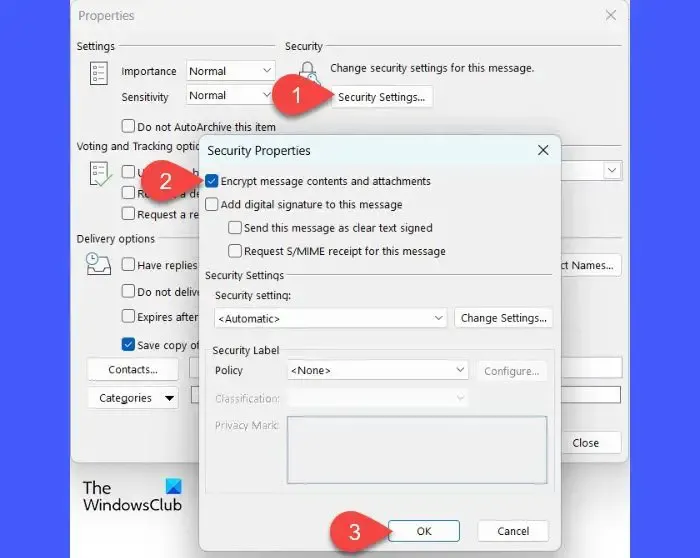
解決問題的方法之一是在 Outlook 中使用密碼保護電子郵件。 錯誤 554 5.6.0 當掃描程序在檢查附件時逾時時,可能會出現無效郵件內容。對電子郵件進行密碼保護可確保其在透過郵件網路傳輸時不會被掃描以提取資料。
若要加密您在 Outlook 中撰寫的郵件,請依照下列步驟操作:
點選「撰寫電子郵件」視窗左上角的檔案選項,然後選擇屬性按鈕將變更儲存到 Outlook。確定複選框。按一下加密郵件內容和附件按鈕。在「安全性屬性」視窗中,選取安全設定。屬性視窗將會開啟。點選
如果您是 Microsoft 365 訂閱者或擁有 Office 365 企業版 E3 許可證,則可以使用Microsoft 365 訊息加密來設定密碼- 保護您的電子郵件。
要使用 Microsoft 365 郵件加密,請開啟 Outlook 應用程式並撰寫所需的電子郵件。按一下 Outlook 視窗頂部的選項選單。選擇加密並點選所需的加密選項。
2]請求您的管理員修改傳輸規則
如果您的管理員在規則清單中設定了一條包含 如果規則處理未完成則延遲郵件選項的傳輸規則啟用後,您可能會遇到「電子郵件系統處理此郵件時發生問題」Outlook 錯誤。請管理員暫時修改 Exchange Online 中的傳輸規則,然後嘗試傳送電子郵件。
如果在收件者端啟用了相同的規則,也可能會發生該錯誤。因此請要求收件者刪除此類傳輸規則並重試發送郵件。
3]以正確格式的mac-binhex40格式傳送附件
如果您從您的組織發送電子郵件或使用第三方應用程式(例如 Word 或 Excel),我們建議您檢查 NDR 中的郵件標題中是否有以下文字:
Content-Type: application/mac-binhex40
Content-Transfer-Encoding: base64
行Content-Transfer-Encoding: base64表示實際的訊息資料是base64編碼的。 Exchange Server 僅接受 RFC 標準 mac-binhex 編碼,因此它可能會拒絕使用 base64 編碼的郵件。
要解決此問題,請以正確格式傳送附件mac-binhex40 格式。
4]設定預設郵件和資料檔案帳戶

有些使用者已透過將相同電子郵件設定為「預設電子郵件」解決了該問題並成功透過郵件合併發送電子郵件Outlook 帳戶設定中的電子郵件 和資料檔 選項卡下。 < /span>
開啟 Outlook 應用,然後點選左上角的檔案選項。在帳號資訊下,點選帳號設定按鈕並選擇帳號設定選項。
將出現「帳戶設定」視窗。在電子郵件標籤下,請注意您用作預設帳戶的電子郵件地址。如果這不是您嘗試傳送電子郵件的電子郵件地址,請選擇該電子郵件地址並按一下設定為預設值按鈕。
接下來,移至資料檔選項卡。從郵件 ID 清單中,選擇您用於傳送電子郵件的郵件 ID,然後按一下 設為預設值 按鈕(如果未設定)已作為預設帳戶)。關閉「帳戶設定」視窗並嘗試再次發送電子郵件。
我希望這有幫助。
如何解決 Outlook 中的電子郵件傳送問題?
如果Outlook 未在 Windows 中傳送電子郵件,請確保您有有效的網路連線並檢查您的電子郵件傳送限制。一些電子郵件提供者對您可以發送的電子郵件數量設定了每日或每小時的限制。確保您沒有超出此類限制。如果您嘗試傳送大附件,請考慮使用檔案共用服務。
如何修復 Outlook 郵件錯誤?
若要修復在 Outlook 中傳送或接收電子郵件時出現的錯誤訊息,請仔細閱讀該訊息並嘗試分析問題。故障排除步驟可能會有所不同,具體取決於您收到的錯誤類型,但您可以採取的一些常規步驟包括使Outlook 保持最新、正確配置您的電子郵件帳戶設定、停用第三方加載項以及修復Outlook數據檔。



發佈留言